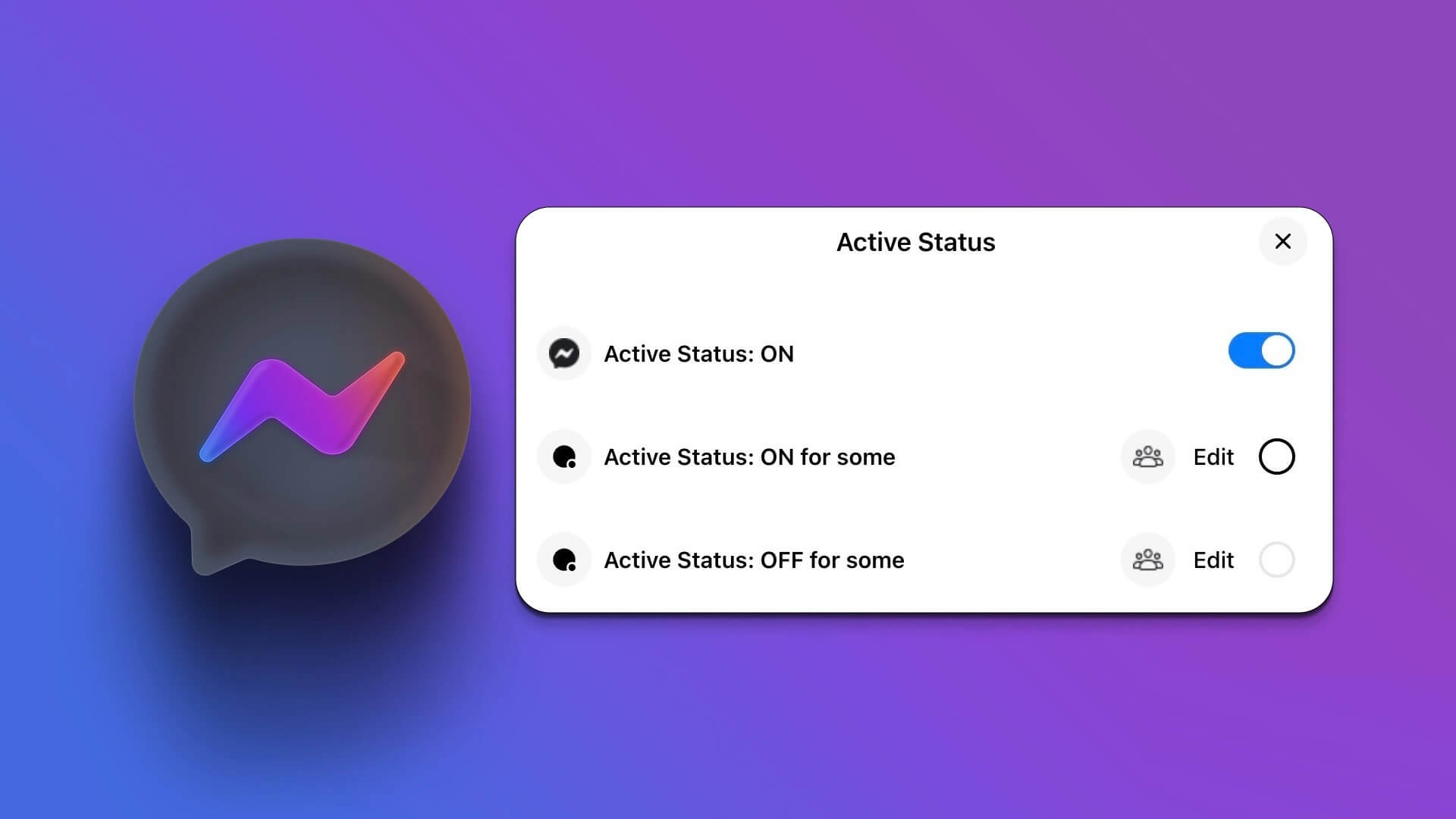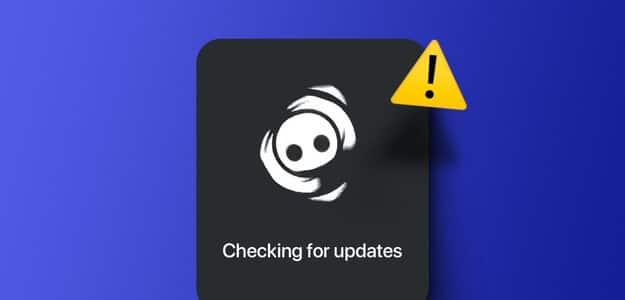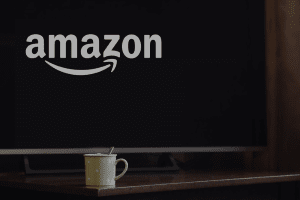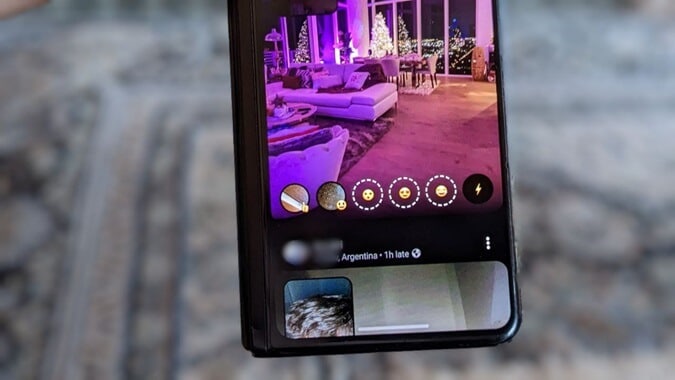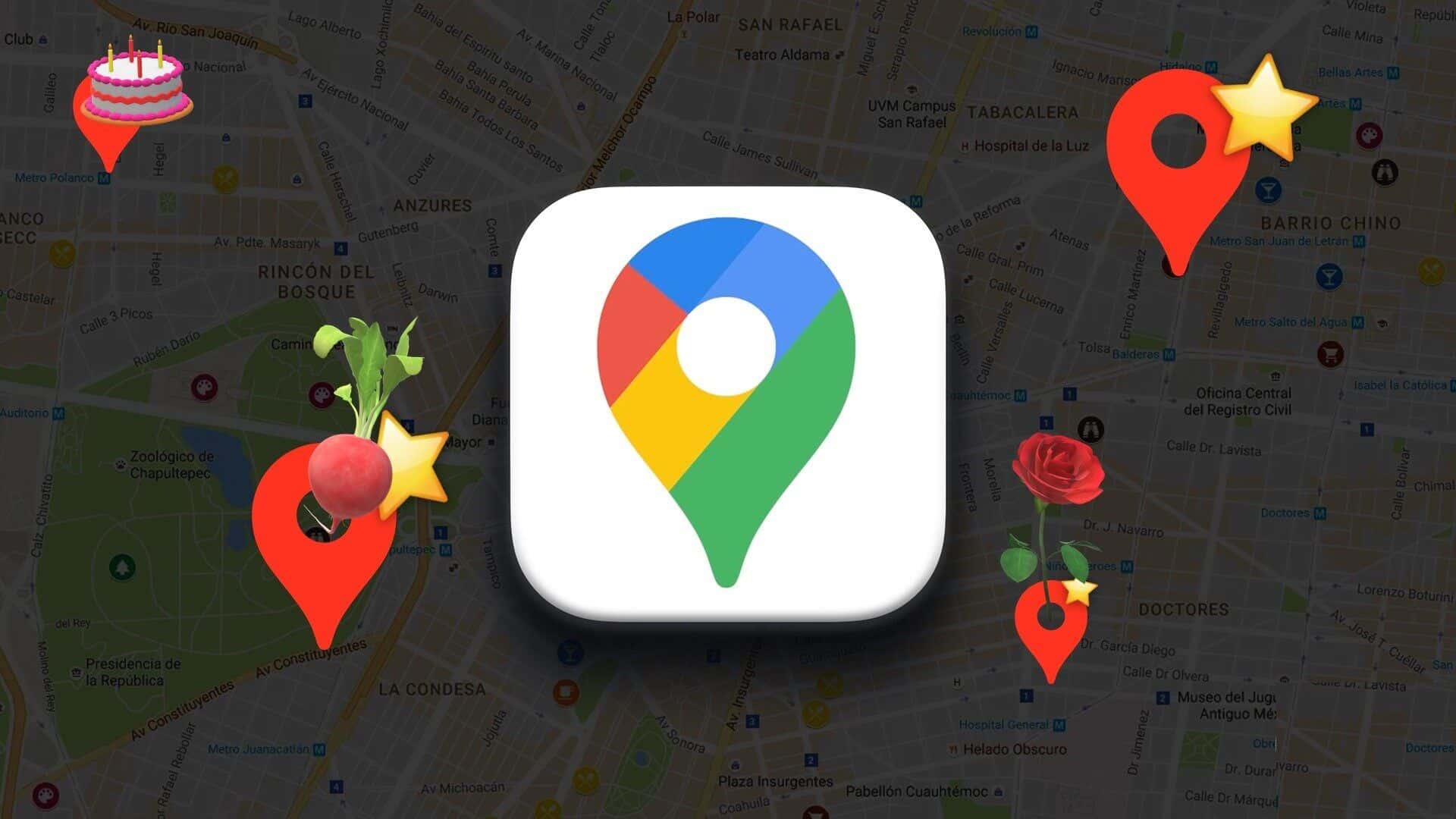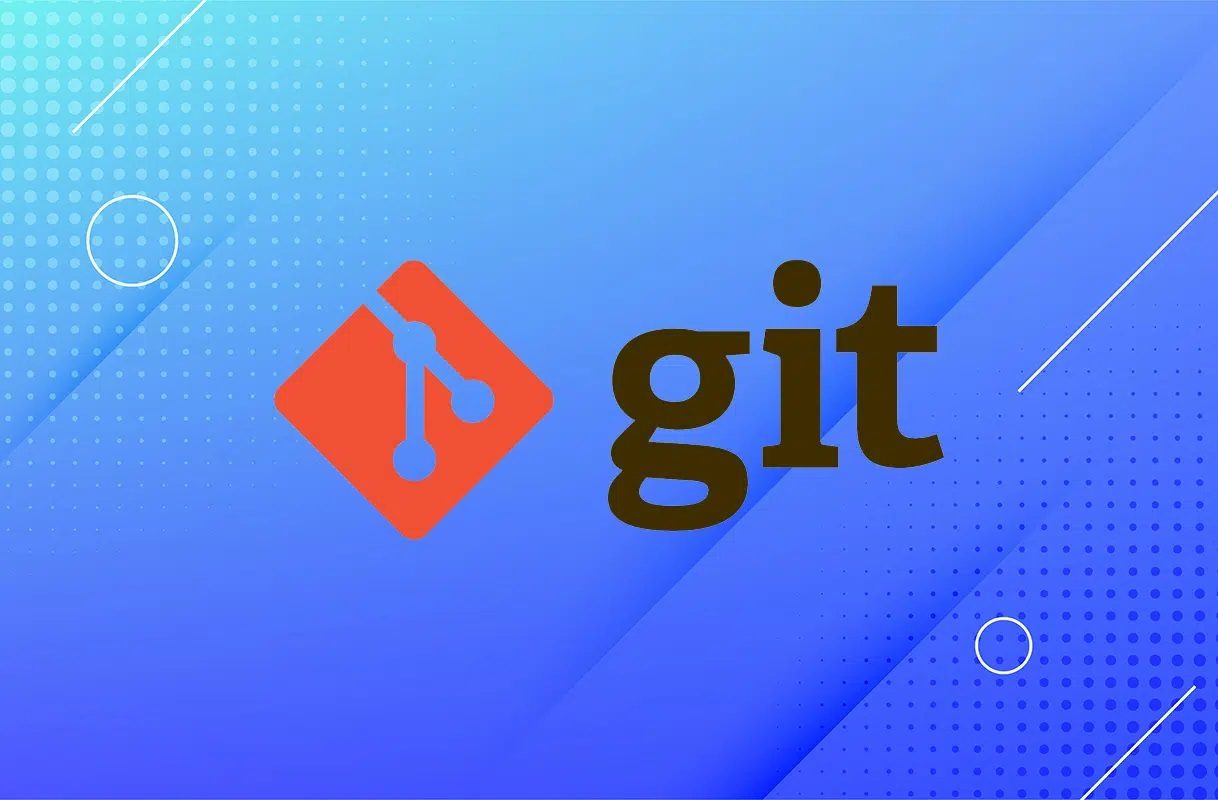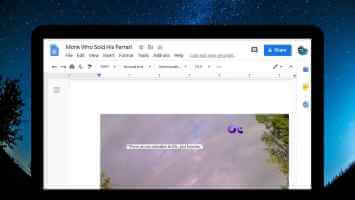Du kan opprette et nytt team i Microsoft-lag Hvis kontoen din ikke er begrenset fra å gjøre det av organisasjonen din. Med organisasjonskontoen din og spesifikke tillatelser kan du opprette opptil 250 team per konto i Microsoft Teams på nettet, skrivebordsklienten og mobilappen. Denne opplæringen viser hvordan du oppretter et nytt team i Microsoft Teams på hver plattform.

Viktig merknad: For å opprette et nytt team i Microsoft Teams, må det være det Microsoft-kontoen din del av en bedrift. Du trenger også tillatelse fra den organisasjonen for å opprette et nytt team på plattformen.
Opprett et team i Microsoft Teams Desktop og Web App
Applikasjonen er tilgjengelig på alle systemer macOS و Windows و Linux , og du kan Last den ned fra den offisielle siden. Hvis du trenger instruksjoner forOppdater Microsoft TeamsVi har en artikkel dedikert til dette.
Du kan også få tilgang til Microsoft Teams ved å bruke nettleseren din på et av operativsystemene som er oppført ovenfor. Trinnene for å opprette et nytt team er de samme i nett- og skrivebordsklienter:
- Start Microsoft Teams skrivebordsapp og logg på organisasjonens Microsoft-konto.
- Klikk "forskjellen" i listen til venstre.
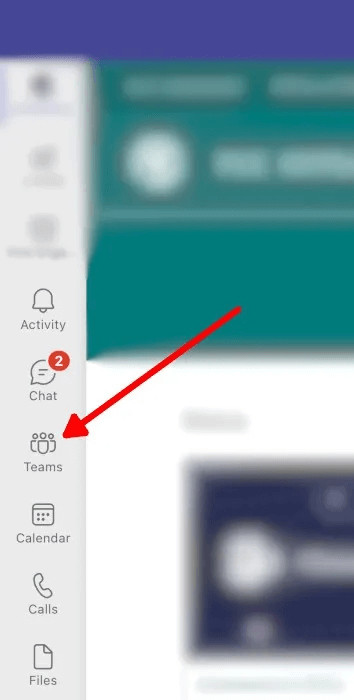
3. Klikk "Bli med eller lag et teamnederst til venstre på Teams-skjermen.
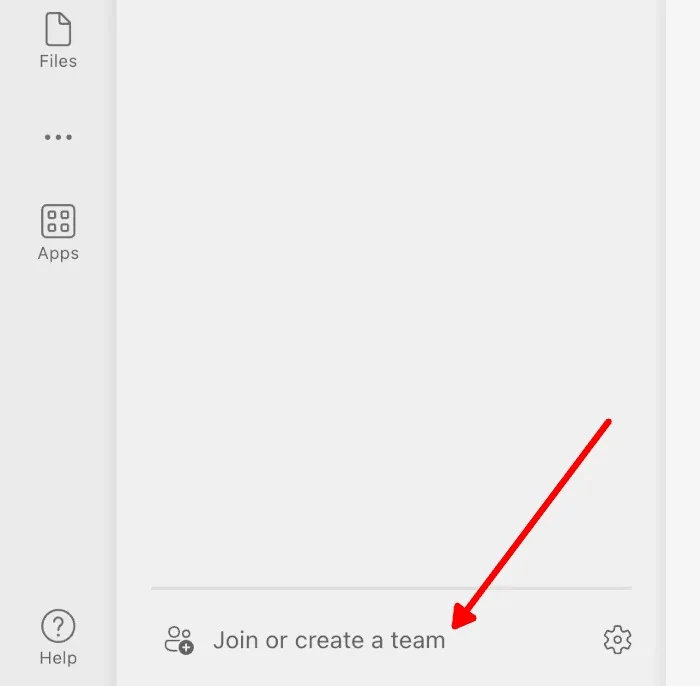
4. Klikk på “Lag et teaminnenfor "Bli med eller opprett et team".
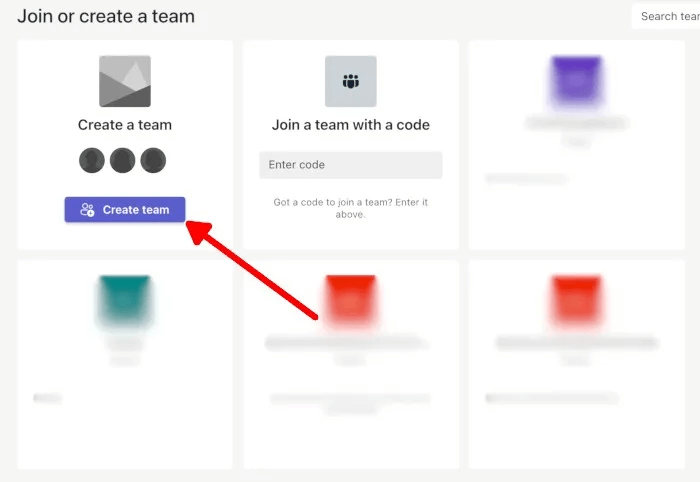
5. For å opprette et nytt team, klikk på "Fra begynnelsen". Du kan også opprette et team fra eksisterende team eller grupper i organisasjonskontoen din eller ved å bruke en mal.
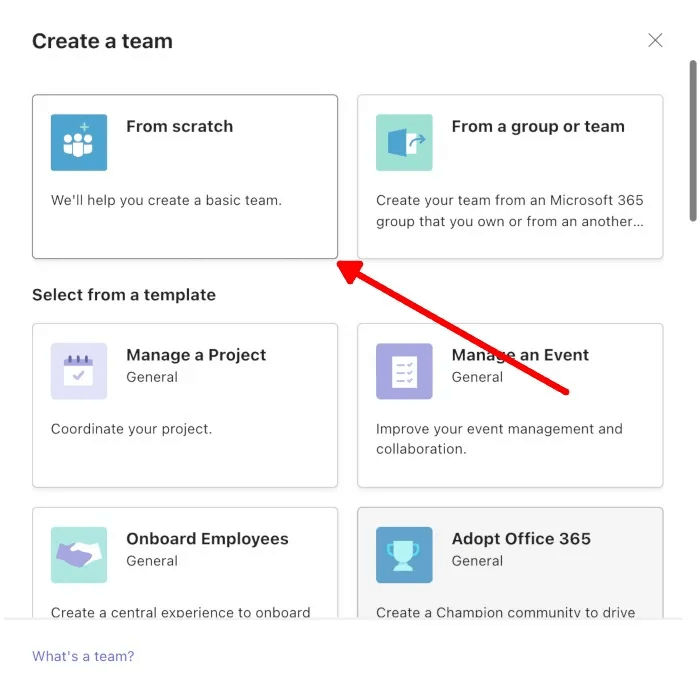
6. Bestem om du vil opprette et team "privat" أو "generell".
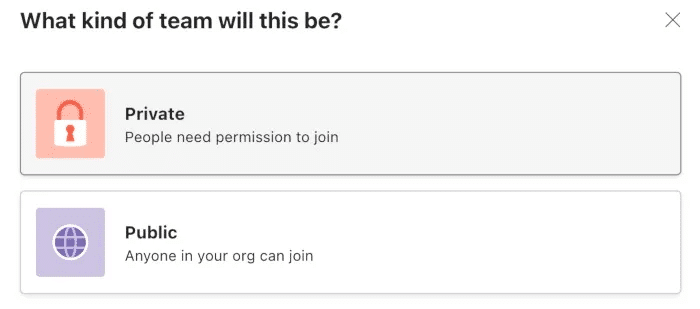
7. Legg til et navn og en beskrivelse for laget, og klikk deretter på "konstruksjon".
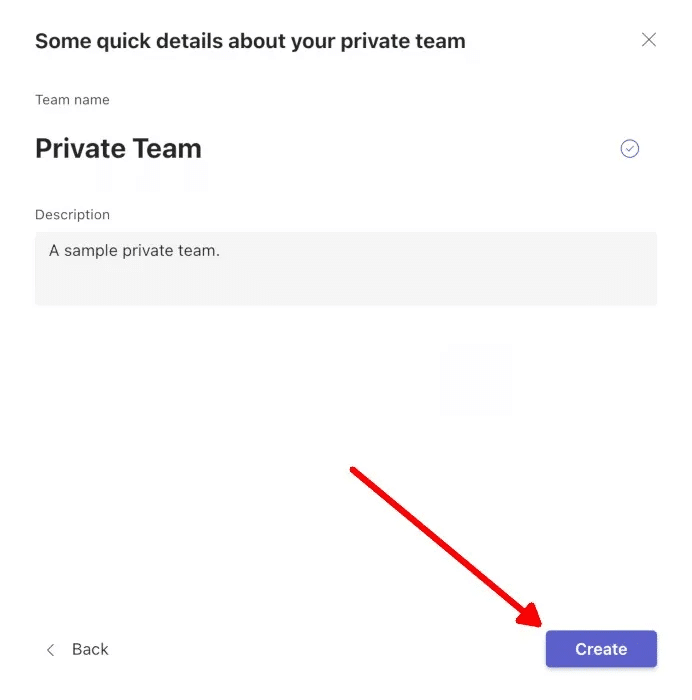
8. Begynn å legge til teammedlemmer eller hopp over dette trinnet ved å klikke på "Hopp over". Du kan legge til teammedlemmer når som helst.
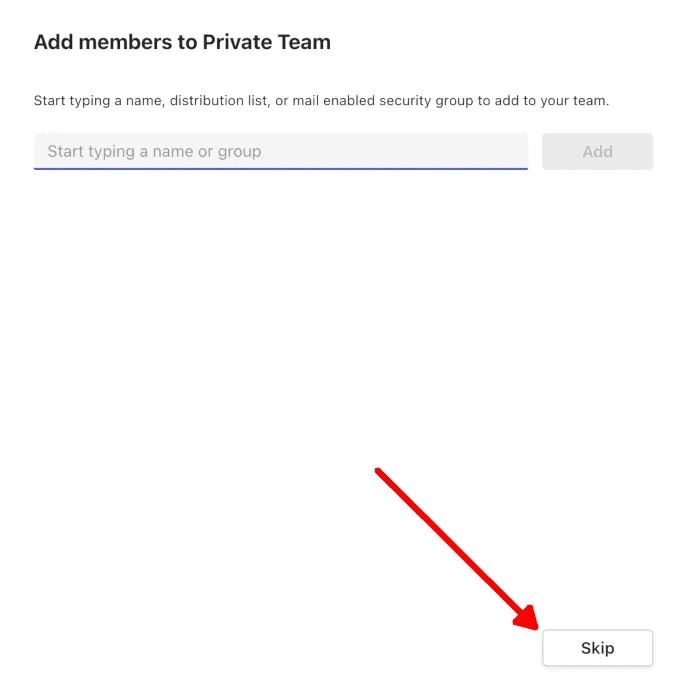
9. Du kan legge til kanaler, teammedlemmer og mer til teamet ditt ved å klikke De tre punktene ved siden av lagnavnet.
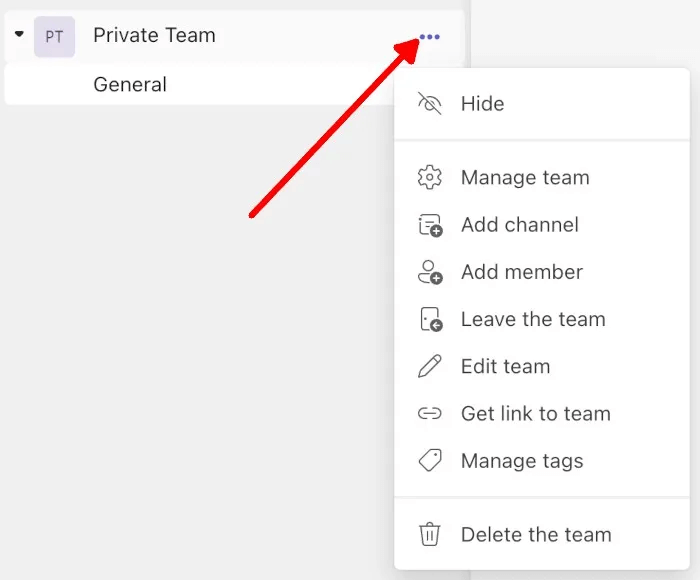
Tips: start kl Bruk hurtigtaster for å øke produktiviteten når du bruker Microsoft Teams.
Opprett et team i Microsoft Team-mobilappen
Pleier du å bruke Microsoft Teams mye på telefonen din? iOS أو Android ؟ Du kan opprette et nytt team i mobilappen ved å følge disse trinnene:
- Start en app Microsoft-lag for mobile enheter og logg på din organisasjons Microsoft-konto.
- Klikk på "forskjellen" fra listen nedenfor.
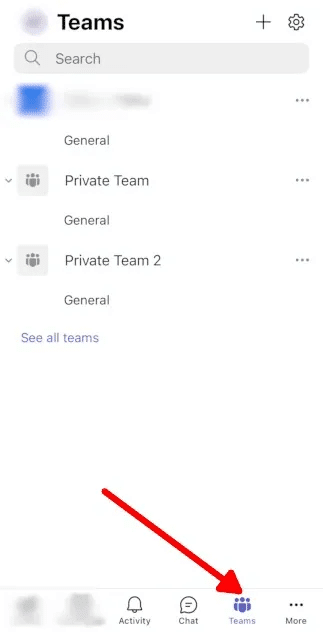
3. Klikk på ikonet plusstegn øverst til høyre i forskjellsskjerm
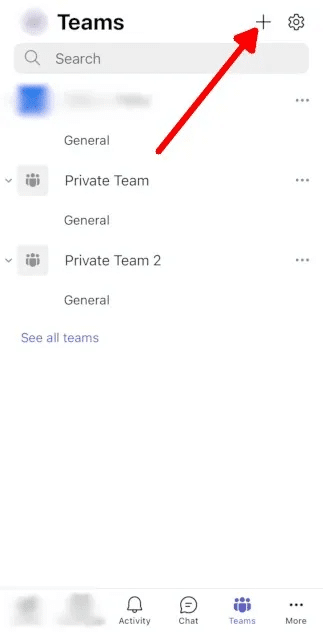
4. Trykk på "Lag et team".
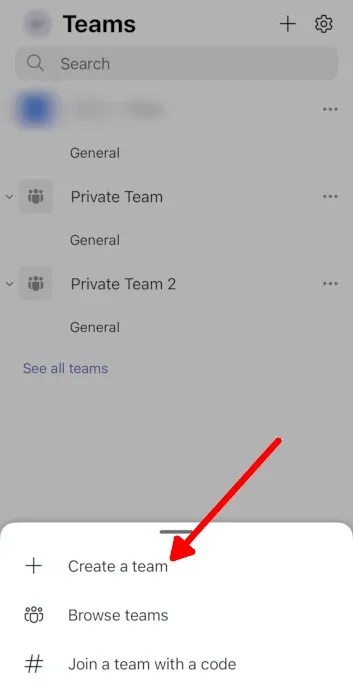
5. Legg til Lag navn beskriv det og angi personvern for teamet, og trykk deretter på "Det ble fullført".
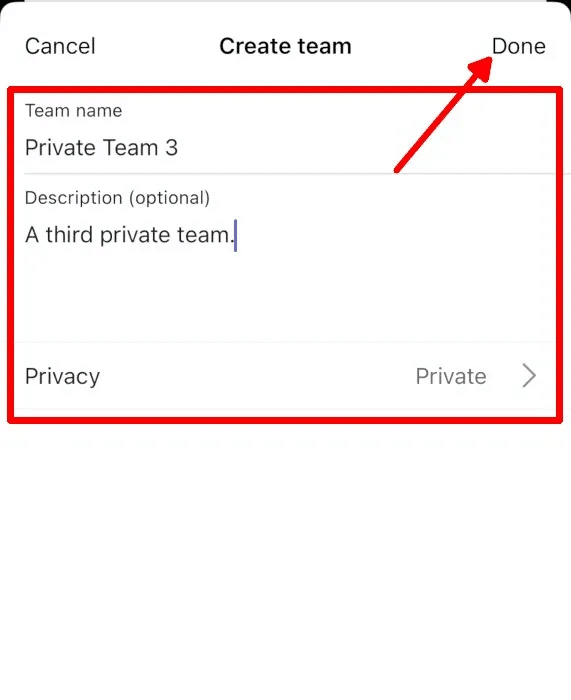
6. Legg til Lag medlemmer Eller hopp over dette trinnet ved å klikke på "Hopp over". Du kan legge til teammedlemmer når som helst.
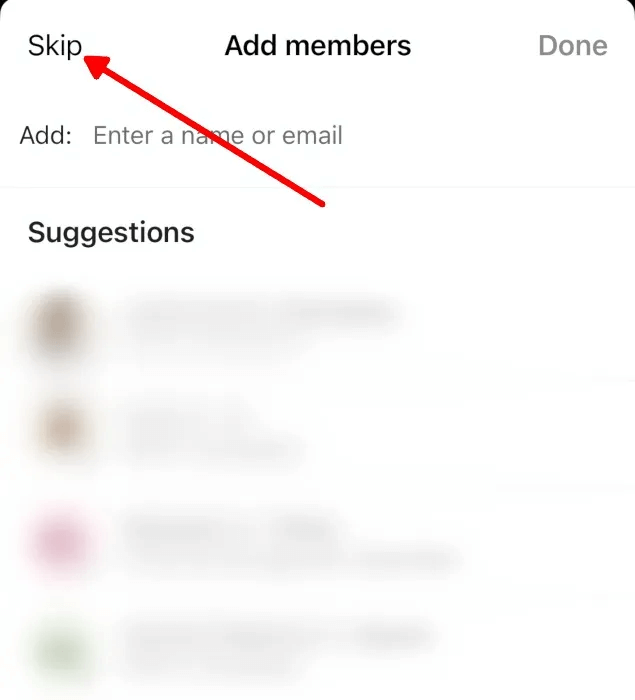
7. Trykk på De tre punktene ved siden av lagets navn lagliste.
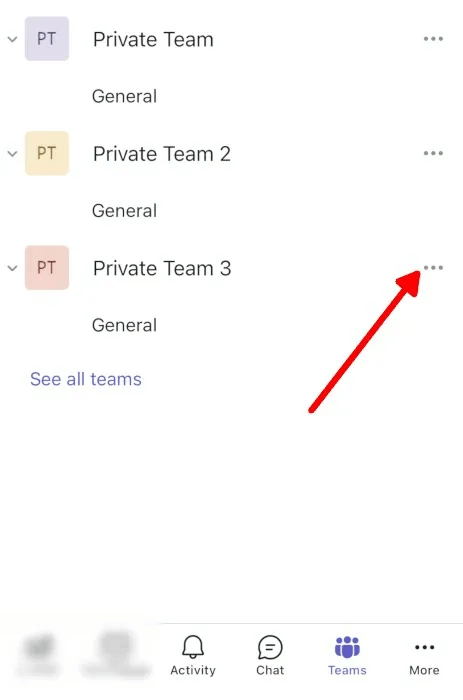
8. Du kan legge til Medlemmer, kanaler og mer Når.
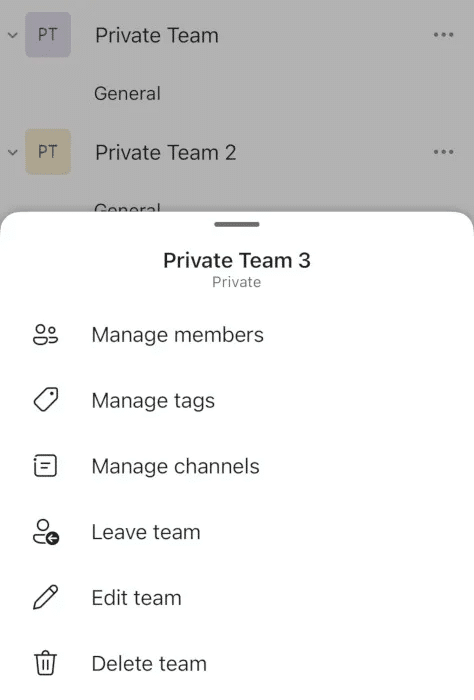
Godt å vite: Vil du gjøre e-postene dine interessante? Til deg Hvordan bruke emojis i Microsoft Outlook for Windows.
ofte stilte spørsmål
Q1. Hva er kanalene i teamene?
svar. Kanaler er som møterom i et team. Du kan holde virtuelle møter, ha tekstsamtaler, legge ut bilder med tekst og jobbe med delte filer, lenker og andre elementer som kan deles med teamet ditt. I likhet med Teams kan den settes til privat eller synlig for alle i teamet ditt. Kanaler er også en del av Telegram , selv om den har en litt annen funksjon i appen.
Q2. Kan jeg legge til teammedlemmer utenfor organisasjonen min?
svar. Du kan bare legge til teammedlemmer fra samme organisasjon. Dette betyr at personene du kan legge til trenger det samme e-postsuffikset (@abcde.fgh) som kontoen du brukte til å opprette teamet.
Q3. Hvordan oppretter jeg en konto for organisasjonen min?
svar. Uavhengig av plattformen, er muligheten til å opprette team i Microsoft Teams kun tilgjengelig for organisasjonskontoer. Dette gjelder både gratis og betalte Microsoft 365-kontoer. Disse organisasjonene kan være utdanningsinstitusjoner, offentlige etater, bedrifter og så videre. For ytterligere hjelp, Last ned en veiledning for hvordan du oppretter en bedriftskonto.